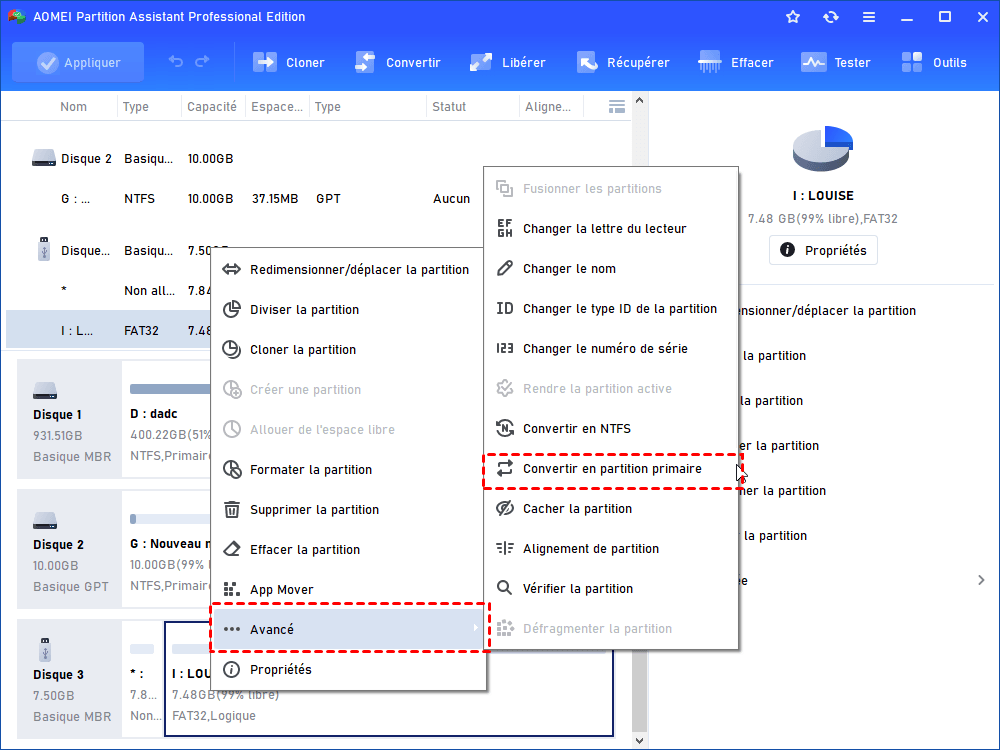TUTO : Convertir une partition logique en principale étape par étape
Cet article vous apprend à convertir une partition logique en principale à l'aide de Diskpart, de la Gestion des disques ou d'un gestionnaire de partition fiable et puissant sous Windows 11, 10, 8, 7.
Ne peut pas convertir une partition logique en principale dans Windows 10
Mon ordinateur exécute Windows 10. Pour effectuer un double démarrage sur mon ordinateur, j'ai l'intention de transformer un lecteur logique en partition principale. Mais lorsque je clique avec le bouton droit sur la partition logique, j'ai constaté qu'il n'y avait pas d'option pour la convertir en partition principale. Alors, comment puis-je convertir une partition logique en principale ? Aidez-moi, SVP !
Trois méthodes pour convertir une partition logique en principale dans Windows 11/10/8/7
Avant de comprendre comment transformer un lecteur logique en partition principale, il faut comprendre d’abord c’est quoi la partition principale et la partition logique.
Un disque de base MBR peut contenir 4 partitions principales ou trois partitions principales plus une partition étendue (la partition étendue peut contenir plusieurs partitions logiques ou secteurs logiques). Le système d'exploitation Windows peut être installé sur une partition principale ou une partition logique, mais les fichiers de démarrage doivent être situés sur une partition principale. Ainsi, lorsque vous voulez utiliser une partition pour le démarrage, définissez-la comme principale.
Si vous ne vous souciez pas des données sur la partition logique, vous pouvez choisir les deux premières méthodes. Si vous voulez conserver les données, veuillez vous tourner vers la méthode 3.
Méthode 1. Convertir une partition logique en principale à l'aide de la gestion des disques [perte de données]
1. Entrez dans la Gestion des disques (appuyez sur Win + R, et tapez Diskmgmt.msc et appuyez sur Entrée), cliquez avec le bouton droit sur la partition logique et choisissez Supprimer le volume.
2. Vous serez invité à effacer toutes les données de cette partition, cliquez sur Oui pour continuer.
3. Comme mentionné ci-dessus, la partition logique est sur la partition étendue. Ainsi, vous devez cliquer avec le bouton droit sur la partition étendue et choisir Supprimer la partition.
4. Cliquez sur Oui et l'espace sera étiqueté comme Non alloué.
5. Cliquez avec le bouton droit sur l'espace non alloué et suivez l'assistant pour créer une partition principale.
✍ Notes : S'il y a plusieurs partitions logiques sur la partition étendue, vous devez supprimer toutes les partitions logiques une par une, supprimer la partition étendue, puis vous pouvez créer une partition principale. Vous devez réaliser que cette manière entraînera la perte de toutes les données sur ces partitions logiques.
Méthode 2. Convertir une partition logique en principale à l'aide de DiskPart [perte de données]
1. Appuyez sur Windows + R, entrez diskpart et appuyez sur Entrée pour accéder à l'interface Diskpart.
2. Saisissez les commandes comme suit et appuyez sur Entrée après chaque commande.
◆ list disk
◆ select disk n (n est le numéro du disque qui contient la partition logique que vous souhaitez convertir en partition principale)
◆ list partition (souvenez-vous du numéro de la partition logique et du numéro de la partition étendue où réside la partition logique)
◆ select partition m (m est le numéro de la partition logique qui va être convertie)
◆ delete partition
◆ select partition g (g est le numéro de la partition étendue où réside la partition logique)
◆ delete partition
◆ create partition primary
◆ format fs=ntfs quick
✍ Remarques :
▪ Pour accéder à la partition principale créée à partir de l'explorateur de fichiers, vous pouvez lui attribuer une lettre de lecteur.
▪ Lorsque la partition étendue contient plusieurs partitions logiques, vous devez d'abord supprimer toutes les partitions logiques.
Méthode 3. Convertir une partition logique en principale avec un logiciel tiers [sans perte de sonnées]
Si vous souhaitez transformer un lecteur logique en partition principale sans perte de données, vous pouvez utiliser un outil de partition tiers fiable et efficace : AOMEI Partition Assistant Professional. Il fonctionne bien sous Windows 11/10/8.1/8/7, XP et Vista. Si vous utilisez Windows Server, consultez AOMEI Partition Assistant Server.
Téléchargez sa version Demo pour l'essayer ! Reportez-vous ensuite aux étapes suivantes pour savoir comment convertir lecteur logique en principale sans perte de données.
Étape 1. Installez et exécutez AOMEI Partition Assistant Professional, cliquez avec le bouton droit sur la partition logique qui doit être convertie, accédez à Avancé et Convertir en partition primaire.
Étape 2. Cliquez sur OK pour continuer.
Étape 3. Dans l'interface principale, cliquez sur Appliquer puis Exécuter pour valider l'opération en attente.
✍ Attention : Si vous choisissez une partition incorrecte, vous pouvez cliquer sur Rétablir pour abandonner l'opération. En raison de la limitation de la disposition des partitions, lorsque la partition étendue possède plusieurs partitions logiques, ce logiciel vous permet uniquement de convertir la partition logique latérale en partition principale.
Conclusion
Cet article a énuméré trois méthodes différentes pour convertir une partition logique en principale. Cependant, comme mentionné ci-dessus, le disque de base MBR prend en charge jusqu'à 4 partitions principales. Que faire si vous avez besoin de plus de partitions principales sur votre disque ?
Heureusement, vous pouvez également convertir le disque MBR en GPT sans perte de données avec AOMEI Partition Assistant Professional. Parce que le disque GPT prend en charge jusqu'à 128 partitions principales. Ce à quoi vous devez faire attention, c'est que, si vous souhaitez convertir un disque système MBR en GPT, vous devez vous assurer que votre système d'exploitation et votre carte mère peuvent prendre en charge le mode de démarrage UEFI.
Outre la fonction de convertir une partition logique en principale, AOMEI Partition Assistant Professional permet également aux utilisateurs de PC de convertir un disque dynamique en disque de base, déplacer l'application d'une partition à une autre sans réinstaller, migrer seulement l'OS vers SSD, etc.